win11亮度调节消失的解决方法 win11亮度调节不见了怎么办
更新时间:2023-05-16 11:59:16作者:zheng
我们可以在win11操作系统中随意更改电脑的屏幕亮度,如果我们对当前的亮度感到不满意就可以随意更改,但是有些用户想要更改win11的屏幕亮度时却发现自己电脑设置中的亮度调节不见了,这该怎么办呢?今天小编就教大家win11亮度调节消失的解决方法,如果你刚好遇到这个问题,跟着小编一起来操作吧。
推荐下载:win11系统中文版
方法如下:
1、首先鼠标右键点击“开始菜单”打开“运行”。
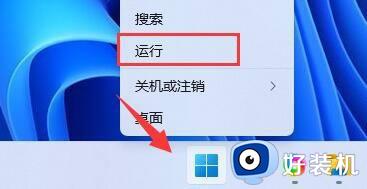
2、在其中输入“regedit”按回车运行。
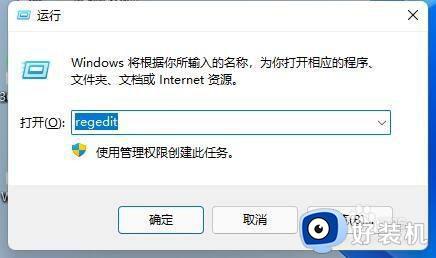
3、点击进入“计算机HKEY_LOCAL_MACHINESYSTEMControlSet001ControlClass{4d36e968-e325-11ce-bfc1-08002be10318}”
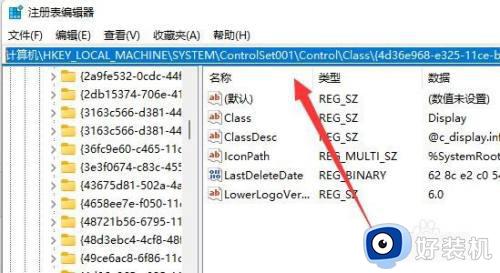
4、鼠标依次双击打开“0000”和“0001”文件夹中的“KMD_EnableBrightnessInterface2”,将他们的数值数据都更改为“0”,点击“确定”,再重启电脑就可以找回亮度调节按钮了。
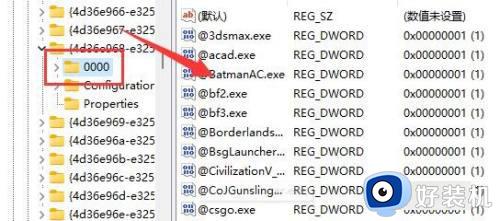
以上就是关于win11亮度调节消失的解决方法的全部内容,还有不懂得用户就可以根据小编的方法来操作吧,希望能够帮助到大家。
win11亮度调节消失的解决方法 win11亮度调节不见了怎么办相关教程
- win11调节亮度功能消失怎么办 win11没有亮度调节功能解决方法
- win11亮度怎么消失了 win11亮度调节不见了的修复方法
- win11亮度调节不见了如何解决 win11怎么修复亮度调节没了的问题
- win11亮度怎么消失了 win11没有亮度调节选项该如何解决
- win11调整亮度的功能消失了怎么办 win11找不到调整亮度功能的恢复方法
- Win11亮度调节不见了怎么办?Win11亮度调节不见了的解决方法
- win11不能调节亮度怎么办 win11不能调节屏幕亮度怎么解决
- win11专业版没有亮度调节怎么办 win11亮度调节不见了解决方法
- win11亮度怎么消失了 win11亮度设置不见了怎么办
- 为什么win11亮度设置不见了 win11亮度设置不见了的解决方法
- win11家庭版右键怎么直接打开所有选项的方法 win11家庭版右键如何显示所有选项
- win11家庭版右键没有bitlocker怎么办 win11家庭版找不到bitlocker如何处理
- win11家庭版任务栏怎么透明 win11家庭版任务栏设置成透明的步骤
- win11家庭版无法访问u盘怎么回事 win11家庭版u盘拒绝访问怎么解决
- win11自动输入密码登录设置方法 win11怎样设置开机自动输入密登陆
- win11界面乱跳怎么办 win11界面跳屏如何处理
win11教程推荐
- 1 win11安装ie浏览器的方法 win11如何安装IE浏览器
- 2 win11截图怎么操作 win11截图的几种方法
- 3 win11桌面字体颜色怎么改 win11如何更换字体颜色
- 4 电脑怎么取消更新win11系统 电脑如何取消更新系统win11
- 5 win10鼠标光标不见了怎么找回 win10鼠标光标不见了的解决方法
- 6 win11找不到用户组怎么办 win11电脑里找不到用户和组处理方法
- 7 更新win11系统后进不了桌面怎么办 win11更新后进不去系统处理方法
- 8 win11桌面刷新不流畅解决方法 win11桌面刷新很卡怎么办
- 9 win11更改为管理员账户的步骤 win11怎么切换为管理员
- 10 win11桌面卡顿掉帧怎么办 win11桌面卡住不动解决方法
